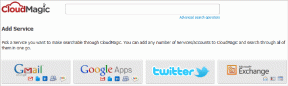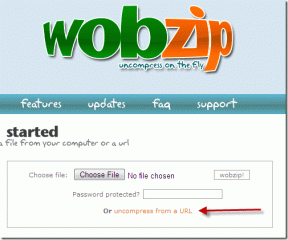Како лако преузети ПДФ у Цхроме-у за иОС
Мисцелланеа / / November 29, 2021
Цхроме на иОС-у је велика ствар за оне од нас који воле функције синхронизације на више платформи које Гоогле-ов свестрани прегледач доноси на сто. Али баш као и код Мицрософта, Аппле није баш толико прилагођен веб претраживачима трећих страна на својој платформи.
А то значи корисне функције као што је Сафари-јева способност да беспрекорно копирајте ПДФ-ове у иБоокс поприлично не постоје у Цхроме-у. Али да ли је то и даље случај?

Ово ће звучати превише добро да би било истинито, али са најновијим ажурирањем Цхроме-а за иОС, сада можете да сачувате ПДФ датотеке које отворите у Цхроме-у директно у иБоокс! И још боље, Цхроме такође подржава апликацију Датотеке за иОС 11, а то чини преузимање ПДФ-ова на ваш иПхоне или иПад лаким!
Па како то да урадиш? Хајде да сазнамо!
Нове опције дељења
Када отворите ПДФ у Цхроме-у преко иПхоне-а или иПад-а, само лагано додирните екран. Требало би да видите опцију са ознаком ОПЕН ИН да се појави на дну екрана. Додирните га.

Важно: Ако не видите ову опцију, уверите се да је најновије ажурирање Цхроме-а инсталирано на вашем иОС уређају преко Апп Сторе-а.
Цхроме би сада требало да отвори окно за дељење које наводи потпуно другачији скуп радњи од онога што је обично доступно преко иконе Дели на врху прегледача... што је прилично чудно, али да ли је важно?

Опција Копирај у иБоокс би дефинитивно требало да вам запне за око — додирните је и ПДФ би се одмах учитао у иБоокс. То, бре! Затим можете користити разне цоол алате за означавање присутних у иБоокс-у за додавање коментари и напомене лако. Након што извршите измене, датотеку можете послати поштом директно из саме апликације.
А ту је и Копирај у белешке. Прилично корисно ако желите да додате датотеку у белешку. Такође би требало да видите и АирДроп опција који вам омогућава да пошаљете ПДФ датотеку директно као везу ка другим иОС уређајима.
Али права ствар лежи у опцији Сачувај у датотеке. Само га додирните и Цхроме би требало да отвори апликацију Датотеке.

Права ствар лежи у опцији Сачувај у датотеке
Када то урадите, можете да изаберете било које складиште засновано на облаку на свом уређају да бисте сачували ПДФ на иЦлоуд Дриве, ОнеДриве, Гоогле Дриве итд. Такође можете да се крећете до било ког поддиректоријума унутар наведених локација. Веома интуитиван и супер једноставан за коришћење.
Након што изаберете жељену локацију, једноставно додирните Додај и воила, ваша датотека треба да буде сачувана на изабраној локацији.

Сада, копирање датотеке у иБоокс не даје вам много опција када је у питању управљање датотеком. А, чување на локацији заснованој на облаку заправо не „преузима“ датотеку на ваш уређај. Али, постоји решење које вам омогућава да локално складиштите ПДФ датотеку. Да видимо како то функционише.
Локално складиште
Можда сте приметили локацију на мом иПхоне-у или на мом иПад-у наведену у апликацији Датотеке. То је нешто што се појављује ако имате инсталиране одређене апликације (као што су Ворд, ПоверПоинт, ВЛЦ итд.).
Ове апликације користе интеграцију датотека за чување датотека локално на вашем уређају, што значи да можете и да користите повезане поддиректоријуме у оквиру локације На мом иПхоне/иПад-у за складиштење ваших ПДФ-ова из Цхроме-а локално као добро.

Међутим, не заборавите да је то заобилазно решење, а не предвиђена функционалност на иОС-у. А то значи да брисање апликације која се односи на поддиректоријум уклања и све сачуване ПДФ-ове сачуване у њој. Зато будите опрезни.
Без обзира на то, ПДФ-ови сачувани локално или на локацијама за складиштење у облаку добијају приступ интуитивним функцијама управљања датотекама које апликација Филес доноси на сто. И пре него што завршимо ствари, погледајмо неке од њих.
Брисањем апликације повезане са поддиректоријумом уклањају се и сви сачувани ПДФ-ови који се налазе у њој
ПДФ-ови у апликацији Филес
Преузети ПДФ-ови могу се отворити директно преко саме апликације Датотеке. Само отворите апликацију Датотеке, идите до локације на којој сте сачували датотеку, а затим је додирните.

Апликација Филес треба одмах да користи изворне могућности прегледавања ПДФ-а иОС-а - слично као и иБоокс - да би одмах приказала садржај датотеке.
Још боље, добијате приступ иБоокс-овим алатима за означавање ПДФ-а за лако обављање маркупа, при чему се све промене које су направљене неприметно чувају чим затворите прегледник. Обавезно пробајте. Свидеће ти се!

Сада, шта ако желите да отворите датотеку у наменском ПДФ прегледачу као што је Адобе Ацробат Реадер? Прилично једноставно. Само дуго притисните датотеку и додирните Дели на командној траци. Затим можете одредити било коју апликацију у којој желите да се ПДФ учита.

Још увек постоји тона других ствари које можете да урадите са апликацијом Датотеке. Премјештање ваших ПДФ-ова између складишта у облаку, њихово преименовање у шта год желите или означавање датотека са више локација чини тривијалним овим феноменалним додатком иОС-у 11. И учитава се боље од било које наменске апликације за складиштење у облаку на вашем уређају, па се потрудите да је максимално искористите.
Витална функционалност, коначно…
Током година, корисници Цхроме-а на иОС-у морали су да скачу кроз разне обруче да би преузели ПДФ-ове на свој иПхоне или иПад, али више не. Освежавајуће је коначно пронаћи опцију за директно чување ПДФ-ова на било којој локацији у облаку, или чак локално користећи заобилазно решење за фасциклу На мом иПхоне/иПад-у.
Нема више петљања са скривеним опцијама на нејасним менијима за штампање или копирања веза у Сафари. фуј…
Па, како је прошло? Јесте ли погодили неке блокаде? Обавестите нас у коментарима.